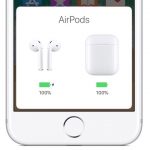Tabla de contenidos
Los usuarios del iPhone 7 y posteriores se han ahorrado los problemas técnicos de la clavija de auriculares, ya que fue retirada hace unos 2 años. La clavija de los auriculares fue reemplazada por el dongle en el iPhone 7 y los usuarios fueron recompensados con un juego que cambiaba el par de Lightning Earpods con el adaptador de la clavija de auriculares de 3.5 mm.
Los AirPods, junto con la carga inalámbrica, cambiaron el paisaje de audio para los usuarios de smartphones iOS. Sin embargo, para aquellos que todavía usan los modelos antiguos de iPhone, la toma de auriculares sigue estando ahí. El conector se estropea de vez en cuando, y los usuarios siguen necesitando ayuda. Este tutorial te mostrará cómo solucionar los problemas de la clavija de auriculares.
Localizar el problema
Intente localizar el problema antes de hacer cambios significativos en su dispositivo.
1. Comprueba el volumen de tu iPhone. Asegúrate de que el volumen se ha subido para poder escuchar el sonido. 2. Asegúrate de que Silencio no está activado.
2. Usa uno o dos auriculares diferentes con tu iPhone para determinar si el problema son los auriculares o el jack. 3. Usa los auriculares que estés seguro que funcionan correctamente para intentar escuchar música o usar Siri. Si ninguno de los dos auriculares produce sonido, es probable que el problema sea el conector de los auriculares.
Limpiar el enchufe del auricular
El enchufe del auricular puede contaminarse fácilmente con los escombros. Guardar el iPhone en los bolsillos y carteras significa que pelusas y otras partículas pueden entrar en el jack. Si los escombros se acumulan, pueden causar problemas con el funcionamiento del conector. Intenta estos métodos para limpiar el conector de los auriculares:
1. Intenta buscar en tu conector para auriculares pelusas u otros tipos de acumulación. Enciende una luz en la clavija para ver si hay acumulación.
2. Sopla en el gato para quitar la acumulación. O puede intentar soplar con aire comprimido en la abertura para expulsar los escombros con aire seco.
3. Si no ha podido expulsar los escombros con aire, intente usar un bastoncillo de algodón para sacarlo con cuidado. Quita la mayor parte del algodón del extremo del bastoncillo y añade un poco de alcohol. Mueva suavemente el extremo del bastoncillo en el gato.
Intenta con el auricular Jack. Si sigue sin funcionar, intente otra solución.
Asegúrate de que tu iPhone esté actualizado
Cuando el iPhone tiene disponibles actualizaciones de software que no se han aplicado, esto puede impedir que el dispositivo funcione correctamente. En este caso, es posible que tengas que actualizar los controladores de audio. Si tienes problemas con la clavija de auriculares, comprueba si hay actualizaciones siguiendo estos pasos:
1. En tu iPhone, ve a Ajustes; Generalidades; Actualización de software
2. Si ves que hay una actualización disponible, elige Descargar e Instalar
3. Una vez que la instalación o instalaciones se hayan completado, puede que se le pida que reinicie el dispositivo.
Intenta con el auricular Jack. Si sigue sin funcionar, intente otra solución.
Reinicie su iPhone
Un reinicio elimina cualquier fallo que pueda impedir que tu iPhone sea completamente funcional. La memoria activa se borra, lo que puede haber contribuido al problema. Es posible que quieras reiniciar tu dispositivo antes de comprobar los componentes de vídeo de tu iPhone:
1. Reinicie su iPhone manteniendo pulsados los botones laterales (ON/OFF) y de volumen hasta que vea la notificación Deslice la notificación de apagado .
2. Pase el icono Apagar de izquierda a derecha para apagar el dispositivo.
3. Espera unos segundos para que el iPhone se apague
4. Presione y mantenga el botón lateral (ON/OFF) hasta que aparezca el logotipo de Apple
Intenta con el auricular Jack. Si sigue sin funcionar, intente otra solución.
Intenta un Hard Reset
Si el reinicio no funciona, el reinicio duro de vuelta a los valores por defecto de fábrica a menudo lo hace. Aunque el reinicio de fábrica es efectivo, borrará todos los datos de su dispositivo. Asegúrese de que puede restaurar sus configuraciones o que puede permitirse empezar de nuevo. Para realizar un reinicio completo, sigue estos pasos:
1. Ir a Ajustes > General en su dispositivo
2. Desplácese hacia abajo y seleccione Reset
3. Elija Borrar todos los ajustes y contenidos
4. Introduzca su contraseña para confirmar la decisión
Si el reinicio no solucionó el problema, intente un reinicio completo:
Compruebe la salida de AirPlay
Asegúrate de que tu iPhone esté enviando el audio a la salida correcta. El dispositivo está diseñado para detectar los auriculares cuando se conectan. Si esto no ha ocurrido, y el audio no ha cambiado a tu salida, el audio podría ir a Airpods o a un altavoz compatible con Air-Play . Para solucionar los problemas de la salida de AirPlay, sigue estos pasos:
1. En tu iPhone, ve al Centro de Control deslizando hacia arriba desde la parte inferior de la pantalla
2. Presione el control de la caja de audio para la reproducción de música que se encuentra en la esquina superior derecha
3. Seleccione AirPlay en los controles de música para ver todas las fuentes de salida de audio disponibles.
4. Asegúrese de que la casilla Auriculares esté seleccionada y no junto a algún otro dispositivo
5. Haga clic en la pantalla o pulse el botón Inicio para cerrar el Centro de Control
Intenta con el auricular Jack. Si sigue sin funcionar, intente otra solución.
Compruebe la salida del Bluetooth
El ajuste de Bluetooth podría afectar a la salida de audio de tu iPhone. Para solucionar el problema de Bluetooth, sigue estos pasos:
1. En tu iPhone, ve al Centro de Control deslizándote hacia arriba desde la parte inferior de la pantalla. (O bien, ve a Ajustes; Bluetooth )
2. Seleccione Bluetooth en los iconos superiores izquierdos para desactivar el resaltado. El Bluetooth debería estar desactivado en tu iPhone.
Intenta con el auricular Jack. Si sigue sin funcionar, es probable que tu conector para auriculares esté roto y necesite ser reparado.
Nota: Estas soluciones también se pueden aplicar a los iPhones sin conector para auriculares en algunos casos. Intenta restaurar el iOS en el iPhone 8 usando iTunes.
Contacta con el Soporte Técnico de Apple
Si no pudiste arreglar la clavija de auriculares con ninguno de estos métodos, ponte en contacto con el servicio de asistencia técnica de Apple o con la barra de genio para obtener más ayuda. Comprueba si tu iPhone está en garantía para que los costes de las reparaciones puedan estar cubiertos.